Win10屏幕亮度無法調節解決辦法 Win10屏幕亮度調不了怎么回事?
Win10正式版推出僅短短幾天,就有數千萬電腦愛好者紛紛安裝升級Win10,小編也加入了第一時間升級陣營。不過升級Win10后,小編筆記本電腦屏幕亮度亮很高,看著十分刺眼,但屏幕亮度又...
win10正式版推出僅短短幾天,就有數千萬電腦愛好者紛紛安裝升級Win10,小編也加入了第一時間升級陣營。不過升級Win10后,小編筆記本電腦屏幕亮度亮很高,看著十分刺眼,但屏幕亮度又無法調節。通過查找資料,在一些Win10貼吧與論壇也發現不少Win10用戶遇到類似問題,大多數都沒有找到解決辦法。作為電腦愛好者的小編,玩電腦已經好些年了,解決這類型問題,還是有一些經驗的,下面是小編研究測試比較有效的2種解決辦法,遇到類似問題的朋友,快來試試吧。
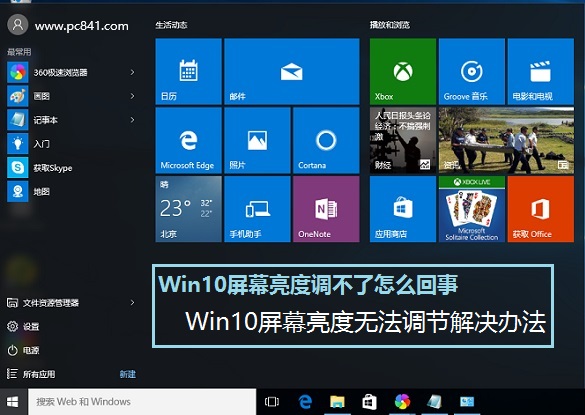
一、Win10屏幕亮度調不了怎么回事?
最近很多電腦用戶升級Win10都出現了屏幕亮度無法正常調節的問題,有的是屏幕太亮了很刺眼,但無法將屏幕亮度調低;有的則是屏幕亮度太低,屏幕看著費眼。那么導致Win10屏幕亮度調節不了是什么原因,要如何解決呢?
先來說說原因,由于是升級或者安裝Win10導致的屏幕亮度調節不了,因此很明顯,問題是出在Win10的兼容性方面。導致Win10屏幕亮度調不了,多數是以下情況造成的:
1)電腦配備雙顯卡,也就是既配備獨立顯卡,另外CPU還內置核心顯卡;
由于Intel酷睿i3/i5/i7系列處理器內置核心顯卡,而酷睿i系列處理器已經推出了好幾代,有時候,由于驅動版本不一致,會導致CPU核心顯卡與獨立顯卡沖突,導致屏幕亮度無法正常調節。
2)使用一鍵Ghos工具裝的Win10系統;
3)使用驅動精靈或者魯大師等工具更新過顯卡驅動。
由于使用一鍵Ghost重裝系統或者驅動精靈更新過顯卡驅動會導致顯卡版本變動,而某些品牌的電腦顯卡只能使用其品牌調試過的驅動,而通過Ghost和驅動精靈安裝的顯卡驅動,通常是一些通用版本,導致驅動版本不一致,從而出現兼容性問題,導致屏幕亮度無法調節。
二、Win10屏幕亮度無法調節解決辦法
如果大家遇到Win10屏幕亮度調不了,該如何解決呢?以下是小編親測比較有用的幾種方法,希望能夠幫助大家。
方法一:修改注冊表解決Win10屏幕亮度無法調節
1、首先使用 Win+R 組合快捷鍵打開Win10運行對話框,然后在打開后面輸入命令:regedit 完成后,點擊下方的“確定”,如下圖所示。
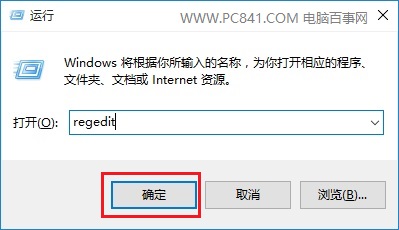
2、打開注冊表編輯器后,依次展開位置:HKEY_LOCAL_MACHINE\SYSTEM\ControlSet001\Control\Class\{4d36e968-e325-11ce-bfc1-08002be10318};然后將0000和0001中的KMD_EnableBrightnessInterface2的值改為0即可。
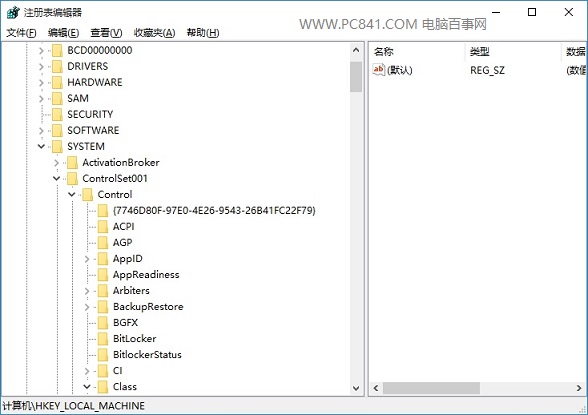
3、完成后,重啟電腦就好了。
注:如果沒有0001,只改0000即可,另外這兩項里面如果找不到KMD_EnableBrightnessInterface2注冊表鍵值(WWW.PC841.COM),新建即可,新建類型為REG_Dword。
部分網友通過以上方法,成功解決了Win10屏幕亮度無法調節的問題,不過筆者通過以上方法仍舊沒有解決問題,小編用的是筆記本,通過下面的方法二得到了解決。

Win10優化指南 提升Win10流暢度讓你的電腦流暢起來
下面這份Win10優化指南,旨在拯救你卡頓的電腦,幫助大家了解系統卡頓的原因,然后對癥下藥,調整好系統本身設置和使用一些優秀的優化工具,提升Win10流暢度。
Win10優化指南一、啟動...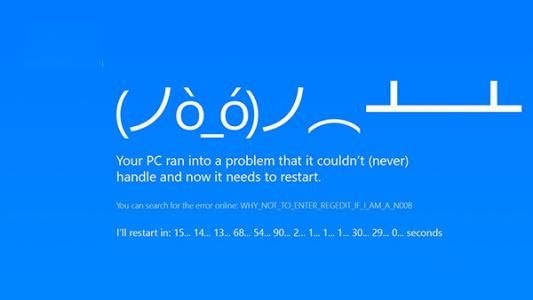
Win10鎖屏藍屏解決方法 Win10鎖屏藍屏怎么回事?
最近有網友表示,自己的Win10電腦按Win+L鎖定鎖屏后,經常會出現毫無征兆的直接藍屏重啟故障,不知道是怎么回事,該如何解決呢?相信遇到這種問題的朋友相對不多吧,一方面我們很少用鎖...
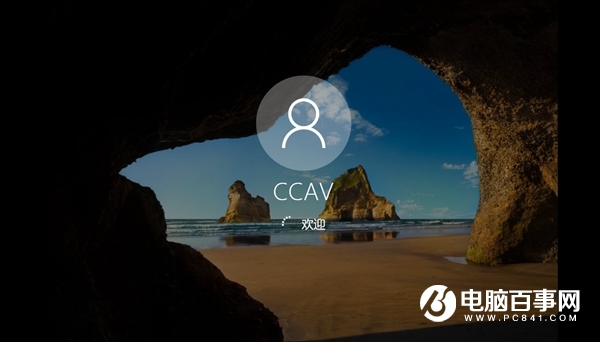
清除Win10系統開機密碼方法 Win10開機密碼忘了怎么辦?
很多時候我們為了安全起見,往往會給自己的電腦系統設置一個開機密碼,這樣別人就不會輕易使用自己的電腦。但有時候難免會忘記開機密碼。那么遇到Win10開機密碼忘了怎么辦呢?今...

Win10上網截長圖小技巧 一個操作輕松截取長圖!
很多網友都頭疼如何去截取那些比電腦屏幕還長的圖,最麻煩的是,這種情況在現實中一點兒不少,截網頁、截評論,或者是把交易頁面截取下來以備留作日后維權的證據……...

Win10有超級性能模式嗎?智能調配CPU 提升游戲性能
最近有電腦愛好者QQ群中,有網友表示,Win10將加入了超級性能模式,主要為了提升游戲性能。很多網友可能聽過Win10性能模式,但對于超級性能模式可能比較陌生吧,下面本文結合最新消...
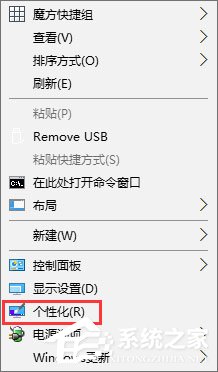
Win10設置啟動聲音的操作教程 Win10開機音樂怎么設置?
很多用戶升級Win10系統之后,發現開機音樂沒有了,導致很不習慣!其實Win10開機音樂很好設置的,下面小編給大家介紹Win10啟動聲音的設置方法。設置方法如下:1、在桌面上點擊右鍵,選...

